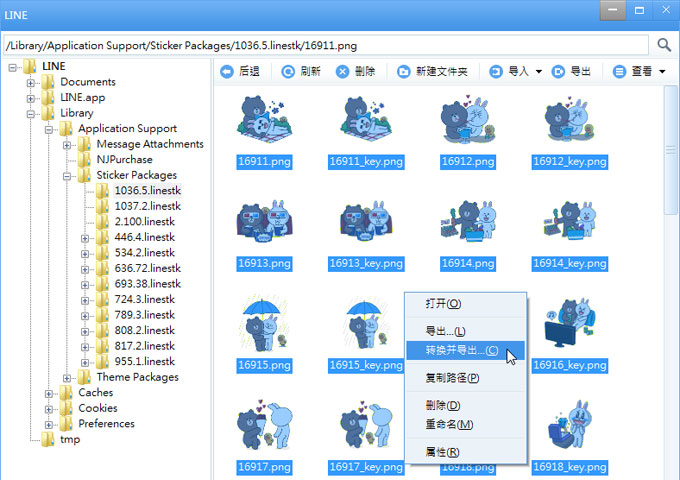
LINE的三大主角,饅頭人、兔兔、熊大的貼圖,無論大人小孩都很喜愛,而LINE也順勢的推出許多的APP,從通訊跨足到遊戲甚至連照像拼貼,都讓許多朋友愛不釋手,而最近為了歡慶全球有二億會員數,還推出免費的貼圖讓大家下載,但卻只有180天的使用期限,當時間一到後,就無法使用了,就得花扣扣購買,所以若不想花扣扣,又想珍藏這些可愛的貼圖的話,不妨可把這些貼圖備份到自已的電腦上,同時再轉成向量格式,之後就可自由的應用啦!作成酷卡送給親朋好友啦!現在就一塊來看看,如何將手機中的LINE貼圖取出,並轉成向量格式囉!
使用工具:
iTools 將手機 Line貼圖匯出:
Step1
進到iTools,點一下應用程序,找到Line後,點後方的瀏覽。
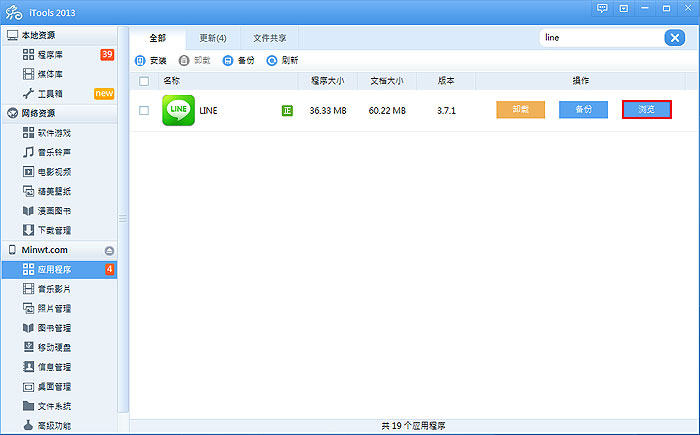
Step2
接著點/Library/Application Support/Sticker Packages下,就是目前手機已裝的貼圖清單啦!
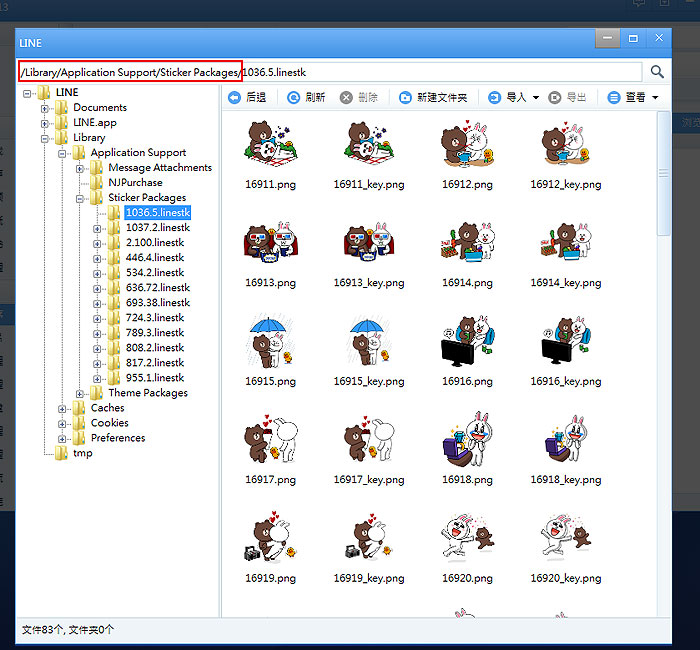
Step3
全選按滑鼠右鍵,選擇轉換與導出。
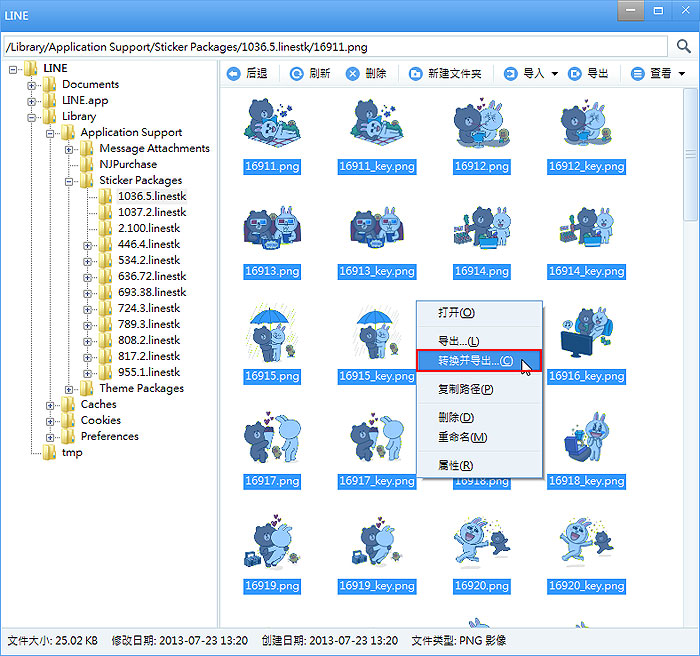
Step4
選擇好匯出的路徑後,就會開始進行複制了。
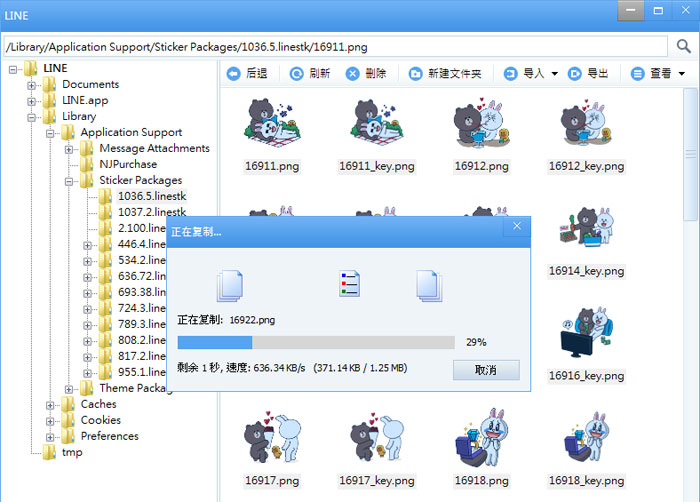
Step5
複制好後,到剛所指定匯出的目錄後,就會到一堆可愛的貼圖啦!
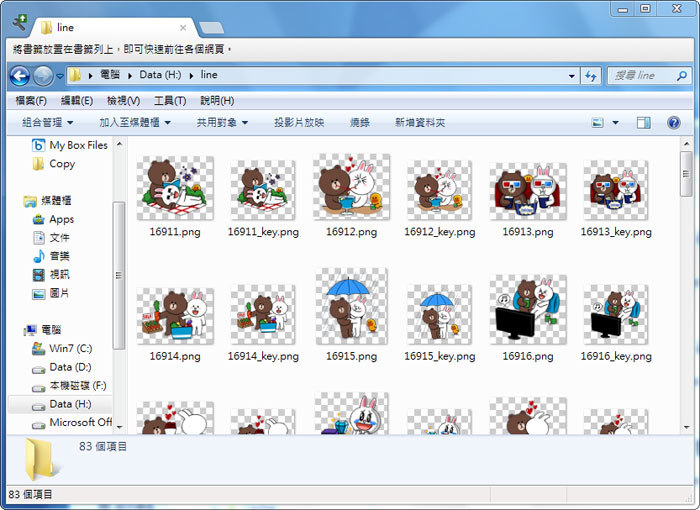
Vectormagic 將點陣轉向量:
Step6
接著進到vectormagic網站後,點一下Upload Image To Trace鈕。
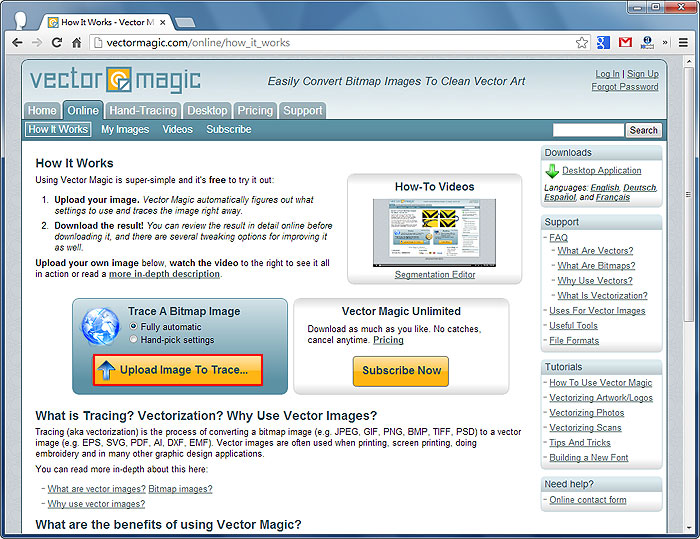
Step7
這時就會開始上傳與轉檔。
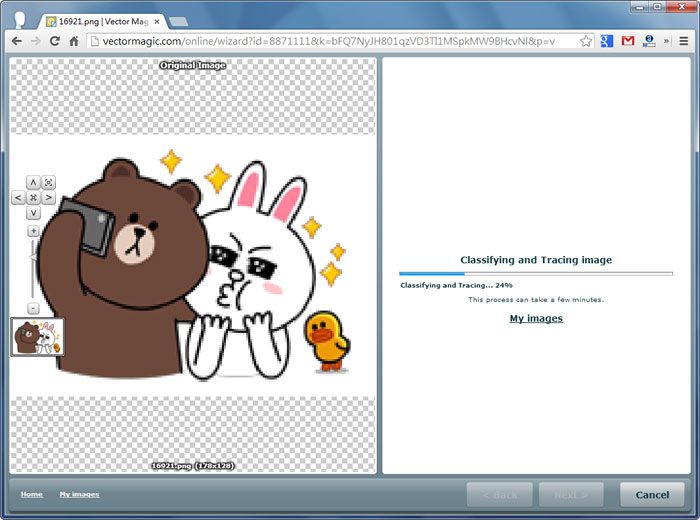
Step8
哈~這樣就變成向量檔啦!夠簡單吧!接點一下右上的Download鈕。
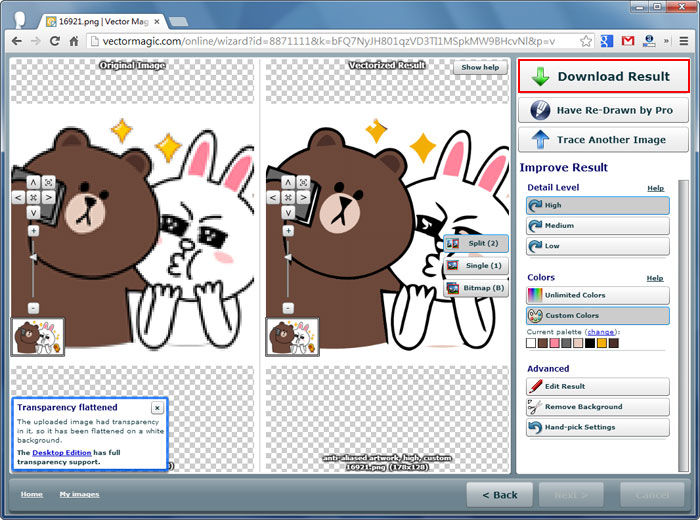
Step9
選擇Vector都是向量格式。
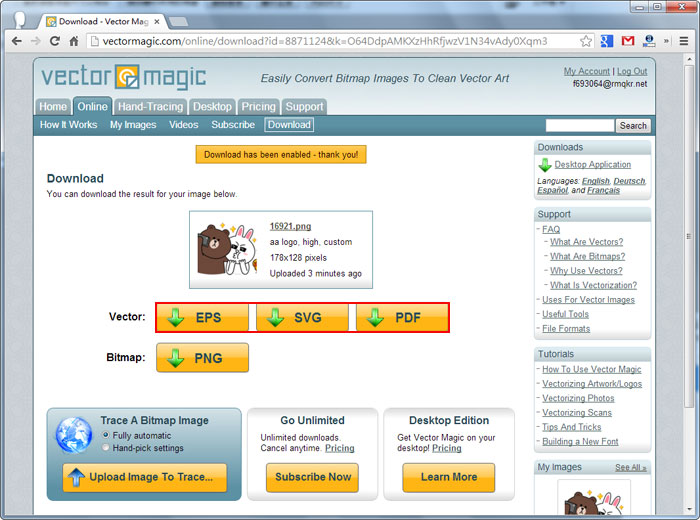
Step10
接著用向量軟體,將它開啟解散群組,再選取與複制。
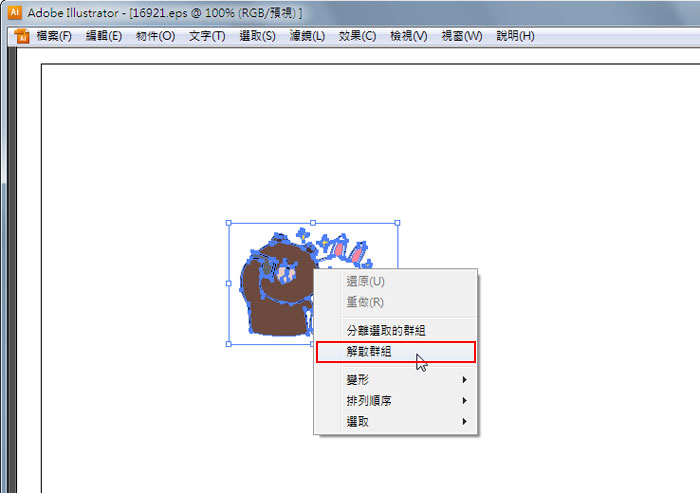
Step11
就可貼到Photoshop中。
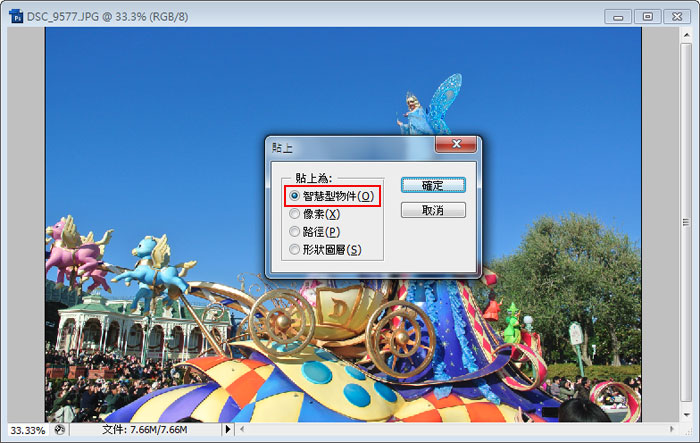
Step12
這時就可任何的縮放啦!
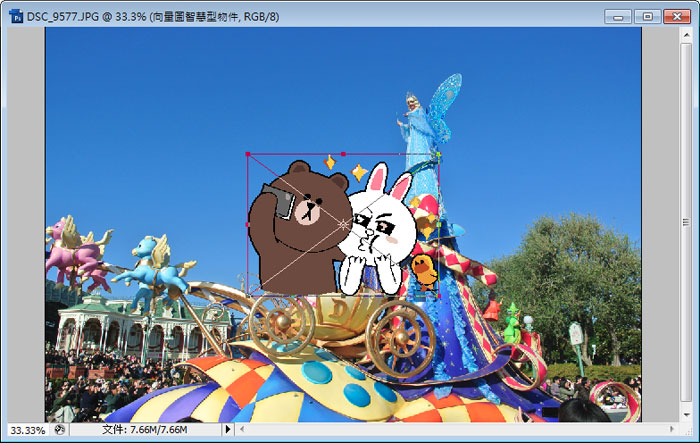
Step13
放大到1:1 時,熊大跟兔兔的的線條,依然平滑完全沒有失真。
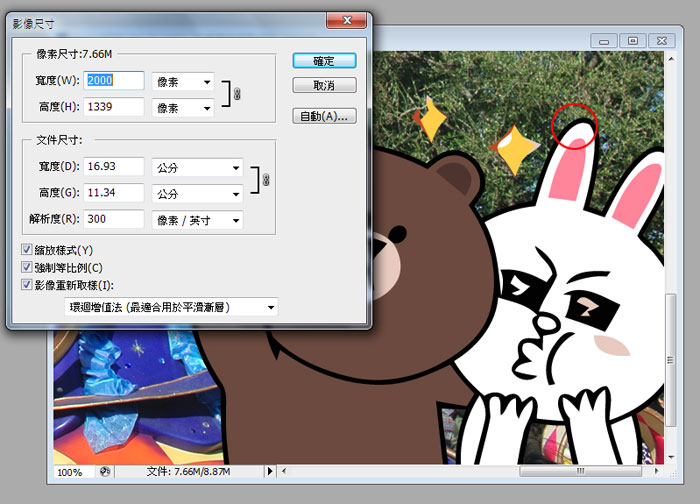
Step13
這時就可印成酷卡,或明信片送給親朋好友啦!


